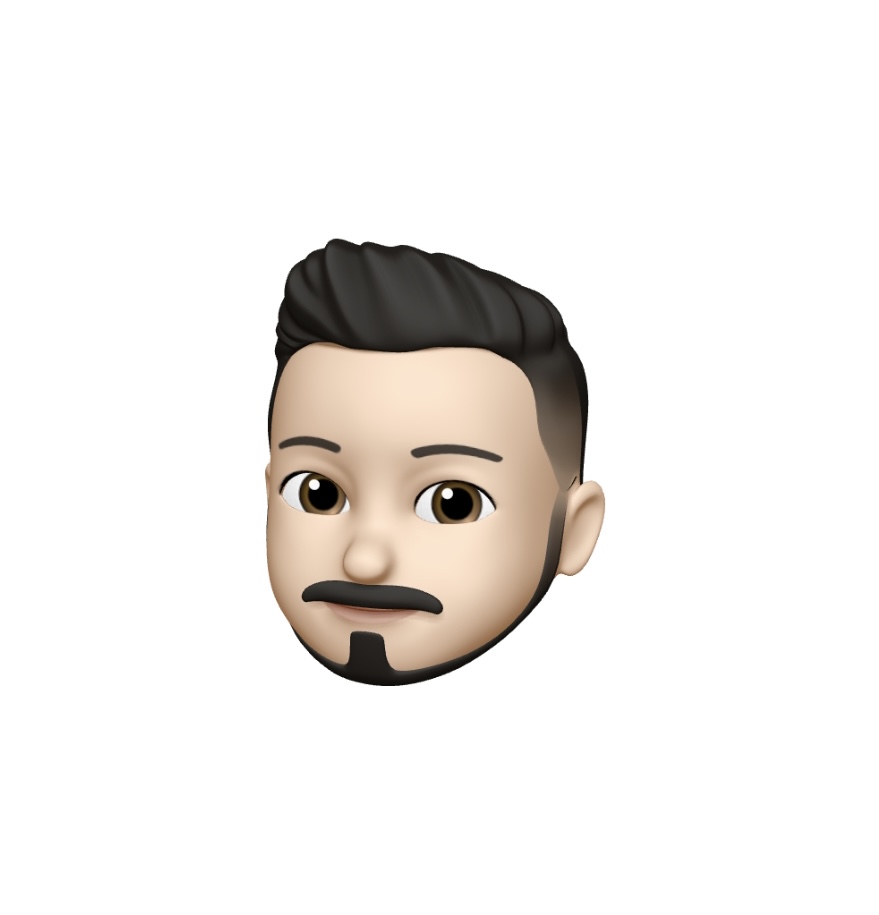목록Programming (117)
Patrick's 데이터 세상
 iOS - 스크롤 뷰
iOS - 스크롤 뷰
스크롤 뷰 스크롤 뷰 사용 목적 뷰의 크기보다 더 큰 크기가 필요한 컨텐츠 출력 스크롤 뷰의 기능 확대/축소, 스크롤 키보드 감추기 페이징 기능 스크롤 뷰를 사용하기 위한 뷰 구조 스크롤 뷰의 자식뷰(스크롤, 확대/축소 기능) 스크롤 뷰와 형제 뷰(스크롤, 확대/축소 없음) 스크롤 뷰 속성 Indicators : 스크롤 바 Scrolling : 스크롤 관련 기능 (페이징) Bounce : 모서리에서 튕기는 효과 Zoom : 최소 최대 스크롤 이벤트 스크롤 뷰 델리게이트 : UIScrollViewDelegate 스크롤 뷰 확대 축소 기능 1. 델리게이트 - 뷰 컨트롤러 연결 2. func viewForZooming() 추가 3. ScrollView 확대 배율 입력 스크롤 뷰와 키보드 키보드 감추기 설정 D..
다이얼로그 사용자의 의사 결정 필요 모달(다른 입력 못함)로 동작 얼럿 컨트롤러 : UIAlertController 얼럿 컨트롤러 (UIAlertController) IB로 사용 불가, 코드로 작성 얼럿 컨트롤러의 스타일 AlertView 스타일 : 팝업 형식 ActionSheet 스타일 : 하단에서 올라오는 방식 뷰 컨트롤러(UIViewController)의 모달 전환 메소드 func present(_ viewControllerToPresent: UIViewController, animated flag: Bool, completion: (() -> Swift.Void)? = nil) 얼럿 컨트롤러 생성과 출력 예제 let dialog = UIAlertController(title: "제목", messa..
 iOS - 글자 입력 컨트롤
iOS - 글자 입력 컨트롤
글자 입력 컨트롤 텍스트 필드 서치바 텍스트 뷰 글자 입력 방식 가상 키보드 사용 블루투스 키보드 텍스트 필드 1줄 문자 입력 용도 Capitalization : 대문자 사용 Correction : 자동 고치기 Spell Checking : 스펠링 체크 Keyboard Type : 키보드 타입 ( 용도에 맞는 키보드 타입 사용 ) Return Key : 리턴키 형식 Secure Text Entry : 보안 키보드 텍스트 뷰 여러 줄의 문자 입력 Search Bar 검색어 입력 서치바 속성 배경이미지 미니멀 스타일 북마크 버튼 사용 Search Bar and Search Display Controller 검색어 입력 검색 결과 출력용 테이블 뷰 테이블 뷰 다루기 편집 이벤트 글자 입력 관련 컨트롤은 편집 ..
 iOS - 인터렉티브 씬
iOS - 인터렉티브 씬
컨트롤 컨트롤은 뷰의 자식 클래스 뷰(UIView) : 컨텐츠 출력 컨트롤(UIControl) : 사용자 입력에 반응(ex : (UIKIt 대표) 버튼, 세그먼티드 컨트롤, 텍스트 필드, 슬라이더, 스위치, 스테퍼) 코드로 컨트롤 다루기 컨트롤 상태 변경하는 방법 var isEnabled : Bool var isSelected: Bool var isHighlighted: Bool 이벤트 처리 타겟(Target) - 액션(Action) 타겟/액션/이벤트 등록 func addTarget(_ target: Any?, action: Selector, for controlEvents: UIControlEvents) func removeTarget(_ target: Any?, action: Selector? for..
스택뷰 스택뷰 뷰 컨테이너 바둑판 모습으로 배치에 유리 인터페이스 빌드 레이아웃 추가 코드로 스택뷰 다루기 스택뷰 클래스 : UIStackView init(arrangedSubviews views: [UIView]) 하위뷰 var arrangedSubviews: [UIView] { get } func addArrangedSubview(_ view: UIView) func removeArrangedSubview(_ view: UIView) func insertArrangedSubview(_ view: UIView, at stackIndex: Int) 스택뷰 속성 var axis: UILayoutConstraintAxis // 방향 var distribution: UIStackViewDistribution ..
 iOS - 레이아웃
iOS - 레이아웃
씬의 변화 뷰와 컨텐츠 Device Orientation : 방향 설정 가능 제약조건 씬의 변화 발생 → 제약조건 적용 → 새로운 프레임 적용 씬 변화에 대응하는 레이아웃 제약조건 기반의 레이아웃 제약조건 작성 1. Update frame 2. Stackview 3. Align (정렬 제약조건 작성) 4. Add new Constraints (위치와 크기 제약조건) 5. Resolve Auto Layout Issues (제약조건 이슈 해결) 제약조건이 적용되는 시점 뷰 컨트롤러의 레이아웃 적용 라이프 사이클 viewWillLayoutSubviews viewDidLayoutSubviews 충분한 제약조건 필요